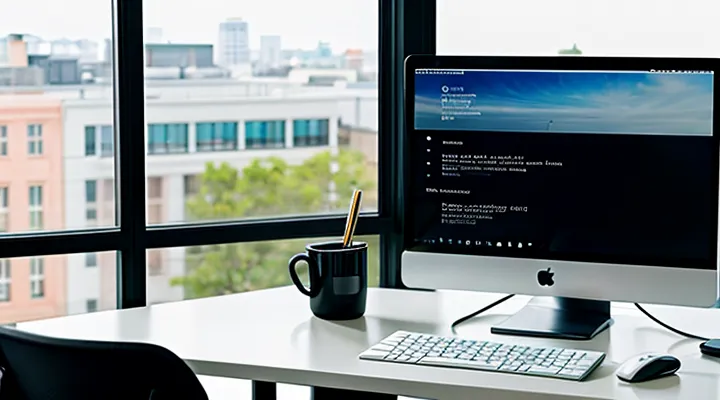Понимание макросов и безопасности
Роль макросов в Excel
Макросы в Excel позволяют автоматизировать рутинные задачи, экономя время и уменьшая количество ошибок. Это набор команд, записанных на языке VBA, которые выполняют последовательность действий. С их помощью можно обрабатывать данные, создавать отчеты или настраивать интерфейс под конкретные нужды.
Для использования макросов их необходимо активировать в настройках Excel. Откройте вкладку "Файл", перейдите в "Параметры" и выберите "Центр управления безопасностью". Нажмите "Параметры центра управления безопасностью", затем перейдите в раздел "Параметры макросов". Здесь можно выбрать один из вариантов: отключить все макросы без уведомления, включать с предупреждением или разрешить только подписанные. Для полноценной работы рекомендуется выбрать "Включить все макросы", но это снижает уровень защиты.
Если файл с макросами уже открыт, Excel может заблокировать их выполнение. В этом случае над лентой появится предупреждение с кнопкой "Включить содержимое". Нажатие на неё разрешит выполнение кода. Важно помнить, что макросы из ненадёжных источников могут содержать вредоносный код, поэтому перед запуском стоит убедиться в их безопасности.
Для записи собственных макросов используйте вкладку "Вид" или "Разработчик". Если вкладка "Разработчик" не отображается, её можно добавить через параметры Excel. После включения макросов появляется возможность создавать, редактировать и запускать автоматизированные сценарии, значительно упрощая работу с таблицами.
Потенциальные риски безопасности
Включение макросов в Excel может упростить выполнение рутинных задач, но несет в себе ряд потенциальных рисков безопасности. Макросы — это программы, написанные на языке VBA, и они способны автоматизировать процессы, включая вредоносные действия. Если файл Excel получен из ненадежного источника, активация макросов может привести к запуску вредоносного кода.
Злоумышленники часто используют макросы для распространения вирусов, кражи данных или повреждения системы. Например, макрос может незаметно скачивать вредоносное ПО, копировать конфиденциальную информацию или даже шифровать файлы с требованием выкупа. Даже если документ выглядит безопасным, его содержимое может быть изменено после получения.
Excel по умолчанию блокирует макросы, чтобы предотвратить случайный запуск потенциально опасного кода. Разрешая их вручную, пользователь берет на себя ответственность за возможные последствия. Если макросы необходимы для работы, рекомендуется проверять источник файла, использовать антивирусное ПО и временно включать макросы только для проверенных документов.
Чтобы минимизировать риски, можно настроить параметры безопасности Excel, разрешая макросы только из подписанных доверенных источников. Также полезно регулярно обновлять программу, так как разработчики исправляют уязвимости, связанные с макросами. Если файл вызывает подозрения, лучше отказаться от его открытия или проверить в изолированной среде перед запуском макросов.
Подготовка интерфейса
Активация вкладки Разработчик
Шаги через Параметры Excel
Макросы в Excel позволяют автоматизировать повторяющиеся задачи, что значительно ускоряет работу. Для их использования необходимо правильно настроить параметры безопасности.
Откройте Excel и перейдите в меню «Файл» в верхнем левом углу. В появившемся списке выберите пункт «Параметры». Откроется окно настроек, где нужно кликнуть на раздел «Центр управления безопасностью». Далее нажмите кнопку «Параметры центра управления безопасностью».
В новом окне перейдите во вкладку «Параметры макросов». Здесь доступны несколько вариантов настройки:
- Отключить все макросы без уведомления — самый строгий режим, блокирующий любые макросы.
- Отключить все макросы с уведомлением — Excel будет предупреждать о наличии макросов, но не запустит их без вашего согласия.
- Включить все макросы — разрешает выполнение любых макросов, но повышает риск заражения вредоносным кодом.
- Включить макросы с цифровой подписью — позволяет запускать только подписанные доверенными сертификатами макросы.
Для безопасной работы рекомендуется выбрать второй вариант — отключение макросов с уведомлением. После выбора нажмите «ОК», чтобы сохранить настройки.
Если вам нужно запустить конкретный макрос, Excel покажет предупреждение при открытии файла. Нажмите «Включить содержимое», чтобы разрешить его выполнение. Для постоянного доверия к файлу можно добавить его расположение в список надежных источников через раздел «Надежные расположения» в Центре управления безопасностью.
Проверка видимости вкладки
Проверка видимости вкладки может потребоваться при работе с макросами в Excel. Если вкладка с нужными параметрами не отображается, это может затруднить настройку макросов.
В Excel настройки макросов находятся во вкладке "Разработчик". Если она не видна, её необходимо активировать. Для этого перейдите в "Файл" → "Параметры" → "Настроить ленту". В правой части окна установите флажок рядом с пунктом "Разработчик" и нажмите "ОК".
После появления вкладки можно перейти к настройке макросов:
- Откройте "Разработчик" → "Центр управления безопасностью".
- Выберите "Параметры центра управления безопасностью" → "Параметры макросов".
- Укажите нужный уровень безопасности, например, "Включить все макросы" или "Включить макросы с уведомлением".
Если вкладка "Разработчик" всё равно не отображается, проверьте, не скрыта ли лента полностью. Нажмите стрелку в правом нижнем углу вкладок или используйте сочетание клавиш Ctrl + F1 для её отображения.
Настройка безопасности
Открытие Центра управления безопасностью
Путь через вкладку Разработчик
Чтобы разрешить выполнение макросов в Excel, необходимо изменить настройки безопасности через Центр управления безопасностью. Для этого откройте файл Excel и перейдите в меню «Файл». Выберите пункт «Параметры», затем найдите раздел «Центр управления безопасностью». Нажмите «Параметры центра управления безопасностью», где откроется новое окно.
В появившемся окне выберите категорию «Параметры макросов». Здесь доступны несколько вариантов настройки:
- Отключить все макросы без уведомления — макросы не запустятся.
- Отключить все макросы с уведомлением — Excel предупредит о блокировке, но можно включить их вручную.
- Включить все макросы (не рекомендуется) — потенциально опасные макросы будут выполняться без ограничений.
- Разрешить макросы, подписанные доверенными сертификатами — работают только доверенные макросы.
Для временного включения макросов выберите второй вариант. После этого закрывайте окна, нажимая «ОК», и перезагрузите Excel. В верхней части появится предупреждение о заблокированных макросах — нажмите «Включить содержимое», чтобы разрешить их выполнение.
Если файл хранится в надежном месте, можно добавить его расположение в список доверенных. Для этого в Центре управления безопасностью перейдите в «Надежные расположения» и укажите нужную папку. Это позволит запускать макросы без дополнительных предупреждений.
Альтернативный путь через Параметры
Если стандартный способ включения макросов через вкладку "Разработчик" вам не подходит, можно воспользоваться альтернативным путём через меню "Параметры". Откройте Excel и перейдите в раздел "Файл", затем выберите "Параметры". В открывшемся окне найдите категорию "Центр управления безопасностью" и нажмите на кнопку "Параметры центра управления безопасностью".
В новом окне выберите пункт "Параметры макросов". Здесь вам будут доступны несколько вариантов настройки. Для максимального удобства можно выбрать "Включить все макросы", но это небезопасно. Рекомендуется использовать "Включить макросы при условии, что они подписаны доверенным сертификатом" или "Отключить все макросы с уведомлением". После выбора нужного варианта подтвердите изменения, нажав "ОК" в обоих окнах.
Для завершения настройки перезапустите Excel, чтобы изменения вступили в силу. Этот метод особенно полезен, если вкладка "Разработчик" по каким-то причинам недоступна или скрыта. Важно помнить, что включение макросов из ненадёжных источников может представлять угрозу безопасности, поэтому всегда проверяйте происхождение файлов перед их запуском.
Выбор параметров безопасности макросов
Полное отключение без уведомлений
Полное отключение без уведомлений — это режим, при котором макросы в Excel блокируются автоматически, без запроса подтверждения от пользователя. Это может произойти из-за настроек безопасности, установленных по умолчанию, или после обновления программы. В таком случае даже проверенные макросы не будут работать, пока не будут внесены изменения в параметры Excel.
Чтобы разрешить выполнение макросов, нужно изменить уровень безопасности. Откройте Excel и перейдите в раздел "Файл" → "Параметры" → "Центр управления безопасностью". Здесь выберите "Параметры центра управления безопасностью" и перейдите на вкладку "Параметры макросов". Доступно несколько вариантов:
- Отключить все макросы без уведомления — самый строгий режим.
- Отключить все макросы с уведомлением — Excel будет предупреждать о блокировке.
- Включить все макросы (не рекомендуется) — разрешает выполнение любых макросов, но может быть опасно.
- Включить макросы только с цифровой подписью — требует наличия доверенного сертификата.
Выберите подходящий вариант и подтвердите изменения. После этого перезапустите Excel, чтобы настройки вступили в силу. Если макросы по-прежнему не работают, проверьте, не заблокированы ли файлы системой или антивирусом. В некоторых случаях файлы с макросами нужно переместить в доверенную папку или добавить их расположение в список надежных источников.
Отключение с предупреждениями
При работе с макросами в Excel пользователи часто сталкиваются с сообщениями безопасности, которые блокируют их выполнение. Это связано с защитными механизмами программы, предотвращающими запуск потенциально опасного кода. Для корректной работы макросов их необходимо разрешить в настройках.
Откройте Excel и перейдите во вкладку «Файл». Выберите пункт «Параметры», затем «Центр управления безопасностью». Нажмите «Параметры центра управления безопасностью». В открывшемся окне выберите раздел «Параметры макросов». Здесь доступно несколько вариантов настройки: отключение всех макросов без уведомления, отключение с предупреждением и включение всех макросов.
Рекомендуется выбрать вариант «Отключить все макросы с предупреждением». Это позволит Excel показывать предупреждение при открытии файла с макросами, предоставляя возможность включить их вручную. Если файлу можно доверять, нажмите «Включить содержимое» в появившемся уведомлении. Для постоянного использования макросов из надежных источников можно добавить папку с файлами в список надежных расположений через тот же центр управления безопасностью.
Важно помнить, что включение макросов из ненадежных источников может привести к запуску вредоносного кода. Всегда проверяйте происхождение файлов перед их открытием.
Исключения для подписанных макросов
В Excel подписанные макросы имеют особый статус по сравнению с неподписанными. Они содержат цифровую подпись, подтверждающую их происхождение и отсутствие изменений после подписания. Это позволяет системе доверять таким макросам больше, чем обычным.
При настройке безопасности Excel можно указать, что подписанные макросы должны запускаться без запроса подтверждения, в то время как неподписанные будут блокироваться. Для этого в разделе «Центр управления безопасностью» выберите «Параметры центра управления безопасностью», затем перейдите в «Параметры макросов». Здесь можно задать исключения для макросов с доверенными подписями.
Если макрос подписан сертификатом из доверенного центра, Excel может разрешить его выполнение автоматически. Однако если сертификат не доверенный или подпись отсутствует, система выдаст предупреждение. Чтобы избежать лишних запросов, добавьте сертификат подписанта в хранилище доверенных издателей. Это можно сделать через диалоговое окно, которое появляется при первом запуске подписанного макроса.
Помните, что даже подписанные макросы могут быть опасны, если сертификат был скомпрометирован. Поэтому доверяйте только подписям от проверенных источников. Если вы не уверены в происхождении макроса, лучше оставить стандартные настройки безопасности.
Полное включение (не рекомендуется)
В Excel макросы по умолчанию отключены из соображений безопасности, так как они могут содержать вредоносный код. Однако если вам необходимо использовать макросы в доверенных файлах, можно включить их вручную.
Откройте файл Excel, содержащий макросы. В верхней части окна появится предупреждение с желтой полосой и кнопкой "Включить содержимое". Нажав на неё, вы разрешите выполнение макросов только для текущего сеанса.
Если требуется постоянное разрешение, перейдите в "Файл" → "Параметры" → "Центр управления безопасностью". Нажмите "Параметры центра управления безопасностью" и выберите "Параметры макросов". Здесь можно настроить уровень безопасности.
Полное включение макросов (не рекомендуется) подразумевает выбор пункта "Включить все макросы". Это отключает все предупреждения и позволяет запускать любой код без проверки. Такой вариант опасен, так как повышает риск заражения вирусами или выполнения вредоносных скриптов. Используйте его только при полной уверенности в источнике файла.
Для большей безопасности лучше выбрать "Отключить все макросы с уведомлением" или "Отключить все макросы, кроме цифрово подписанных". Это позволит контролировать, какие макросы запускать, минимизируя потенциальные угрозы.
Доверенные папки для макросов
Доверенные папки для макросов — это специальные каталоги на компьютере, которые Excel считает безопасными для запуска макросов. Когда файл с макросами находится в такой папке, Excel разрешает их выполнение без дополнительных предупреждений. Это удобно для автоматизации задач, так как не требует постоянного подтверждения безопасности кода.
Чтобы добавить папку в список доверенных, откройте Excel и перейдите в раздел параметров. Найдите настройки центра управления безопасностью и выберите пункт, связанный с доверенными расположениями. Нажмите кнопку добавления новой папки, укажите путь и подтвердите выбор. Убедитесь, что включена опция разрешения макросов для этой папки.
Доверенные папки особенно полезны при работе с часто используемыми макросами. Однако важно добавлять только те каталоги, содержимое которых не вызывает сомнений в безопасности. Если папка содержит файлы из ненадежных источников, это может привести к запуску вредоносного кода.
Для проверки текущих доверенных расположений можно открыть соответствующий раздел в настройках Excel. Там отображается список всех добавленных папок, а также возможность их редактирования или удаления. Если макросы перестали работать, проверьте, не был ли изменен путь к доверенной папке или её настройки.
Работа с файлами, содержащими макросы
Разрешение при открытии файла
При открытии файла Excel с макросами может появиться предупреждение системы безопасности. Это стандартная мера защиты, которая блокирует выполнение потенциально опасного кода. Чтобы разрешить запуск макросов, необходимо изменить настройки безопасности.
Откройте файл и найдите желтую полосу с сообщением о заблокированных макросах. Нажмите «Включить содержимое», если доверяете источнику файла. Для постоянного разрешения макросов перейдите в раздел «Параметры» → «Центр управления безопасностью» → «Параметры центра управления безопасностью».
В открывшемся меню выберите «Параметры макросов» и укажите нужный уровень безопасности. Например, «Включить все макросы» разрешит выполнение любых макросов, но снизит защиту. Более безопасный вариант — «Включить макросы при наличии цифровой подписи». После изменения настроек перезапустите Excel, чтобы изменения вступили в силу.
Если файл хранится в надежном месте, можно добавить его расположение в список доверенных. Для этого в «Центре управления безопасностью» выберите «Доверенные расположения» и укажите путь к папке. Теперь Excel не будет блокировать макросы из этого источника. Важно помнить, что разрешение макросов из ненадежных файлов может привести к запуску вредоносного кода.
Добавление файла в доверенные местоположения
Чтобы разрешить выполнение макросов в Excel, необходимо добавить файл в доверенные местоположения. Это позволяет системе считать документ безопасным и не блокировать автоматическое выполнение кода.
Откройте Excel и перейдите в раздел «Файл» → «Параметры» → «Центр управления безопасностью». Нажмите «Параметры центра управления безопасностью» и выберите вкладку «Доверенные местоположения». Здесь можно добавить новую папку или конкретный файл в список доверенных.
Убедитесь, что включена галочка «Разрешить доверенные местоположения на моей сети». После добавления пути сохраните изменения и перезапустите Excel. Теперь макросы в этом файле будут работать без дополнительных предупреждений.
Помните, что добавление в доверенные местоположения снижает уровень защиты, поэтому включайте только проверенные файлы. Если источник документа вызывает сомнения, лучше использовать другие способы настройки безопасности макросов.
Сохранение книги с макросами
Выбор формата файла для макросов
Выбор правильного формата файла для макросов в Excel напрямую влияет на их работоспособность и безопасность. По умолчанию Excel предлагает несколько форматов, но не все из них поддерживают макросы. Основные варианты — XLSM, XLSB и XLTM. XLSM является наиболее распространённым, так как сохраняет макросы и работает во всех современных версиях Excel. XLSB обеспечивает более быстрое открытие и сохранение больших файлов, но менее совместим с другими программами. XLTM подходит для шаблонов с макросами.
При сохранении файла с макросами важно выбрать соответствующий формат, иначе код может быть утерян. Excel предупреждает об этом, если попытаться сохранить файл с макросами в форматах, не поддерживающих их, например XLSX. Если макросы не сохраняются, проверьте, не блокирует ли их система безопасности. Некоторые организации настраивают политики, запрещающие выполнение макросов из ненадёжных источников.
Для удобства можно настроить Excel на сохранение файлов с макросами в XLSM по умолчанию. Это избавит от необходимости каждый раз выбирать формат вручную. Если файл уже создан в другом формате, его можно пересохранить через «Файл» → «Сохранить как» и выбрать нужный тип. Работая с макросами, всегда проверяйте, что файл сохранён правильно, иначе функционал может перестать работать при следующем открытии.